2020-09-03
ウェビナー
ブログ
ウェビナーの資料を作る時に必ず押さえるべき4つのポイント【セミナー用との違いは?】
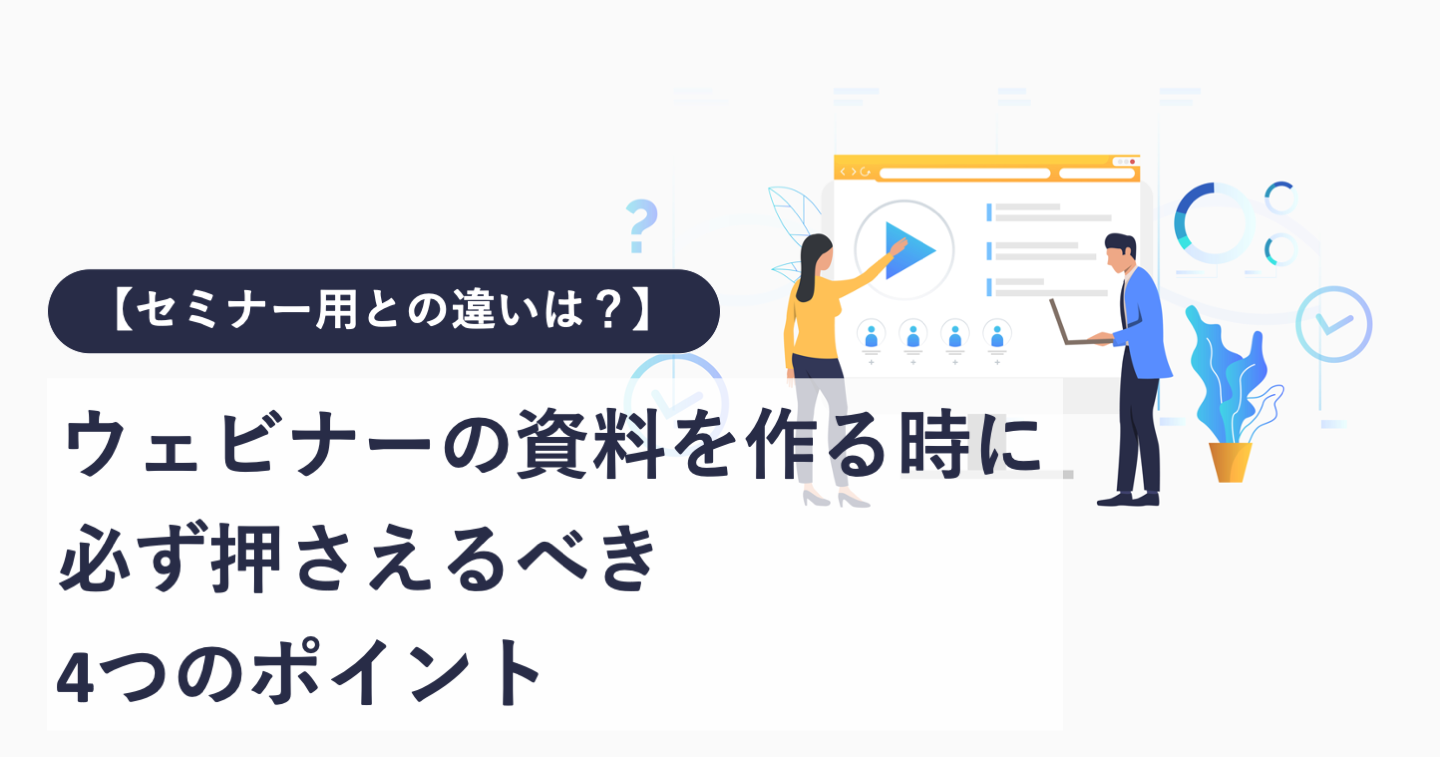
「オフラインのセミナーと同じ感覚で作れば良いの?」
「できるだけ手間をかけず、かつ参加者に満足してもらえる資料を作るには?」
このような疑問をお持ちの方に向けて、本コラムではウェビナーの資料を作る際に必ず押さえるべき4つのポイントを解説していきます。
ウェビナーの資料を作る時に必ず押さえるべき4つのポイント
その1:サイズは16:9にする
皆さんも、ウェビナー資料はPowerPointやGoogleスライドで作成するはずです。
いずれのサービスを使用する場合も、一般にスライドのサイズは「4:3(標準)」「16:9(ワイド画面)」のいずれかを選択することになります。
ウェビナー資料に限らず、資料は4:3で作成するケースが目立ちます。
4:3は、A4サイズでの印刷に最適な縦横比であり、特に国内ではPowerPointやGoogleスライドで作成した資料を印刷して閲覧することが多かったからです。
そして、従来のオフラインでのセミナーで使用する資料も4:3で作成するのが一般的です。
理由は大きく2つあります。
1つは、前述の通り4:3はA4サイズでの印刷に最適な縦横比であり、セミナー当日、資料はプロジェクターで投影するだけではなく印刷して参加者に配布するケースが多かったからです。
もう一つの理由は、セミナーで使用するプロジェクターの多くが、16:9のワイド画面ではなく4:3の標準サイズを採用しているからです。
一方で、ウェビナーの場合には当日に紙で印刷する資料を配布することはありません。
ウェビナー前後にメールなどで電子データとして配布しておくことになります。
そして、当然ながらプロジェクターで投影することもありません。
開催中は資料を画面共有して参加者に示すことになります。そのため、ウェビナーの場合には参加者の視聴環境に最適化したサイズで資料を作成するのが適切だと言えます。
そして、今日では多くのPCがワイド画面を採用しています。
そのため、ウェビナー前後の参加者ごとの資料閲覧と、当日の視聴、いずれを踏まえても16:9で作成する方が良いでしょう。
ただし、使用するウェビナーツールによっては4:3で作成した方が良い場合もあるので注意が必要です。
その2:アニメーション機能を使い過ぎない
皆さんも、これまでにPowerPointやGoogleスライドで資料を作成した際には、アニメーション機能を使ったことがあるはずです。
アニメーション機能を使用すると、資料の中に動きが出るので参加者の注意を引きつつポイントを明確に伝えることができます。また、参加者を飽きさせないための工夫としても有効です。
とはいえ、特にウェビナー用の資料を作成する場合にはアニメーション機能を使いすぎないようにする必要があります。
理由は大きく2つあります。
1つ目は、作成した資料でのアニメーションの動作と参加者側での実際の見え方が異なることです。
ウェビナーは、インターネット回線を通じてオンラインで実施します。
今日では、ウェビナーツール、インターネット回線ともにかなり進歩しましたが、やはり一定の遅延やコマ落ちが発生してしまうことがあります。
そのため、高速で動くアニメーションを入れたり、連続して動作するアニメーションを多用したりしても、参加者側には”カクカク”した動きに見えてしまったり、複数のアニメーションが同時に動作しているように見えてしまったりすることがあるからです。
2つ目は、資料ファイルの容量がかさむことです。
基本的には、アニメーションの数を増やせば増やすほど、資料ファイルの容量は大きくなります。
そして、基本的にはファイルの容量が大きいほどそれを実行するPCの動作が重くなります。
オフラインでのセミナーであれば問題ない容量であっても、ウェビナーの場合にはウェビナーツールやインターネット回線の処理が加わるので、進行上支障が出るほどの処理速度の低下を招いてしまう可能性が否めません。
以上2点を踏まえると、アニメーション機能を使い過ぎないようにするのが得策だと言えます。
その3:スライドの枚数を多めにする
前項で、アニメーション機能を使い過ぎないようにする必要があると述べました。
とはいえ、アニメーションによる動きがないスライドが表示されたまま、登壇者が何分間も話し続けているという状況では、参加者側が飽きてしまうことは容易に想像できます。
そして、下記のコラムでも言及しているようにウェビナー参加者の大半は”ながら見”をしているとの調査結果が示されています。
ウェビナー(Webセミナー)とは?意味、メリット・デメリット、種類などを解説!
ウェビナーで参加者を飽きさせず満足度を高めるのは、オフラインでのセミナー以上に難しいことなのです。
とはいえ、前述の通りアニメーションを多用するのは避ける必要があります。
そのため、オフラインでのセミナーで使用する資料よりもスライド枚数を多くしましょう。
こまめにスライドが切り替われば、アニメーションを使用している場合と同様に動きが出るからです。
1ページ1テーマを意識して、スライド枚数を増やすことをおすすめします。
ただし、例えば解像度の高い画像などを掲載したスライドを増やしてしまうとファイル自体の容量が大きくなってしまうので注意が必要です。
その4:3種類の資料を用意する
ウェビナーの開催にあたっては、下記3種類の資料を用意しましょう。
画面共有用
当日、画面共有で参加者向けに表示するための資料です。
前述の通り、PowerPointやGoogleスライドで作成するのが一般的です。
作成にあたっては、ポイント1〜3で挙げたサイズ、アニメーションの量、スライド枚数を意識しましょう。
画面共有用(PDF)
ウェビナー当日は、基本的にはPowerPointやGoogleスライドで作成した資料を画面共有しながら進めます。
しかし、主催者側のネットワーク回線の品質やPCの問題によって、スライドがうまく切り替わらない、アニメーションが動作しない、画面共有ができないといったトラブルが発生する可能性があります。
そのため、PowerPointやGoogleスライドで作成した資料をPDF化したものを予備として準備しておくことをお勧めします。
PDF形式でエクスポートする際に画像などの解像度を落としてできる限り容量を小さくしておくことで、PCの処理速度の低下を防いで前述したようなトラブルを回避できます。
配信用
ウェビナー終了後には、当日画面共有で示した資料を参加者にメールで配信するのが一般的です。
とはいえ、当日画面共有した資料の中には、その場限りということで開示した情報もあるはず。
例えば、自社商材の導入企業に関する情報や、新機能のローンチ予定情報などです。
このようなウェビナー進行時のみの開示を前提とした情報がある場合には、それらを削除した配信用の資料を作成しておくようにしましょう。
ウェビナー集客にお困りではありませんか?
今回は、ウェビナーの資料を作る際に必ず押さえるべきポイントを解説してきました。
そして、ウェビナーをアポ獲得につなげるためには、開催後のフォローも欠かせません。その際、特に重要なコンテンツがホワイトペーパーです。
例えば、ウェビナー開催後のアポ獲得の取り組みのひとつとして、メールで資料ダウンロードを促す方法があります。一方で、ウェビナーを開催している企業の中には、本資料で作り方紹介したようなプレゼン資料をそのままダウンロード資料として活用しているケースが少なくありません。
前述した通り、プレゼン資料は説明する内容を視覚的に補足するために作られていることがほとんどです。そのため、参加した担当者が後から内容を振り返ることはできても、参加していなかった方がプレゼン資料から当日の内容を十分に理解することは難しいでしょう。このことから、決裁者がウェビナーに不参加の場合、プレゼン資料によって自社の特長やメリットをアピールする機会を失っている可能性があります。
こうした課題を解消するためには、ウェビナーの内容をまとめ、説明や補足がなくとも完結するようなホワイトペーパーをダウンロード資料として設置することが有効です。
リードレは、BtoB専門のコンテンツマーケティング会社として、このようなホワイトペーパーの制作をはじめ、これまでに数多くの企業様のリードジェネレーションとリードナーチャリングをご支援してきました。
その中には、Chatwork様やSATORI様といったマーケティング先進企業が多数含まれています。
ウェビナー開催後のリード獲得に課題を感じている方は、ぜひリードレまでお問い合わせください。

